
こんばんは!
個人事業主/起業家の皆さんを動画で応援するPersonaliTV、
映像ディレクターの佐藤安南です。
いや~、
丸2か月ぶりのご無沙汰です!!!
こんなに長く
メルマガを中断してしまったのには、
いくつか理由がありまして…
1つは、
携わっている番組の
取材編集期間だったこと。
今回は、大坂や広島へ
ロケに行ったりしまして、
いつも以上に労力が
かかったんですよね。
2つめの理由は、
大がかりなライブ配信のサポートが
3つも入っていたこと。
8/30にzoomウェビナー、
10/5にシンポジウムの
YouTubeライブ、
そして、10/12に、
屋外でのパレードを
iPhone2台でライブ配信。

このパレード配信は、
昨年にも行う予定だったのですが、
昨年は台風の影響で
中止になってしまったんですね。
今年は天候にも恵まれて、
狙い通りのライブ配信を
iPhoneとMacだけで
行うことができました♪
そして…
メルマガ配信が滞ってしまった
3つめの理由は、
義兄(夫の兄)が急逝したこと。
享年58歳、
早すぎる死でした。
この話は、いずれ別の機会に
改めて書こうと思いますが、
身近な人が
若くして亡くなったという現実が、
葬儀後に、ジワジワと、
心に重くのしかかってきましてね。
この先、私はどう生きるべきか、
今、私自身が同じ状況になったら
残された家族はどうするのか…
様々なことをグルグル考えてしまい、
なかなか、気持ちの整理が
できなかったのです。
先週、ようやく番組の編集が終わり、
忙しさも一段落しまして、
やっと、あなたに向けて、
発信する心の余裕が出てきました。
また、少しずつお役に立つ情報を
お届けしていきますので、
ご期待くださいね。
さてさて、
久しぶりのメルマガ、
本日のお題は….
【iPhoneで動画撮影するときのコツ1:iPhoneの設定はどうする?】です。

先にお伝えしたように、
この2か月の間、
iPhoneを使って番組のロケをしたり、
ライブ配信を行ったりと、
iPhoneでの動画撮影を
集中して行いましたのでね。
テレビ番組の取材でもOKな
iPhone撮影のコツを、
備忘録もかねて、
数回にわたってお伝えしようと
思います。
これまでのバックナンバーを
読み返したい場合は、
こちらからどうぞ↓
https://abizmail.biz/brd/BackNumber.htm?acc=personalitv&bid=3
■iPhone15発売!でもお値段が高い…
iPhoneと言えば、
9月中旬に新しいモデル
「iPhone15」シリーズが
発売されましたよね~。
あなたは、
もう手に入れられましたか?
私は…
これからです(>_<)
11月中には手に入れたいと
思っていますよ~。
何が一番変化したかというと、
接続が、あのLightningから、
USB-Cへ変わったこと!
今まで、iPhone専用の
変換ケーブルやらコネクターやら、
あれこれ準備が必要だったのですが、
iPhone15からは、
持ち物が減って、
撮影のときも、
より身軽になれそうです。
とはいえ、
一台15万円以上と、
パソコンと同じくらいの値段なので、
すぐに機種変更するのは
ためらってしまいますよね…。
でも、大丈夫です!!!
私もまだ、
iPhone12 Pro Maxを
現役で使っています^^
先月行ったロケでも、
iPhone12 Pro Maxを使って、
ちゃんと放送できる映像を
撮ってきましたよ♪
少し前のバージョンでも、
iPhoneは、動画撮影カメラとして、
充分な性能を発揮してくれます。
今回は、iPhoneで撮影するときに、
あらかじめ設定しておきたい
大事なポイントを、
いくつかお伝えしますね。
■撮影する前に「通知をオフ」!集中モードを活用しよう
iPhoneを使った撮影と聞いて、
多くの方が心配するのが、コレ。
「撮影中に、
電話がかかってきたらどうしよう?」
そうなんですよね。
iPhoneって、
「Phone」=「電話」ですからね。
それ以外にも、
LINEだったりメッセンジャーだったり、
様々な連絡手段として
欠かせないモノですよね。
撮影用に
別のiPhoneを持っているなら
安心なんでしょうが、
なかなか、そこまで贅沢は
できませんよね…。
で、必要になるのが、
撮影の間に、電話着信などの
「通知をオフ」にすること。
これ、「集中モード」で、
簡単に設定できるんですよ。
「集中モード」というのは、
音や画面のお知らせなど、
気を散らす通知を減らせる機能のこと。
寝ている間、仕事に集中したいときなど、
音を鳴らさなくしたりできるんです。
歯車マークの「設定」から、
「集中モード」を選び、設定をするだけ。
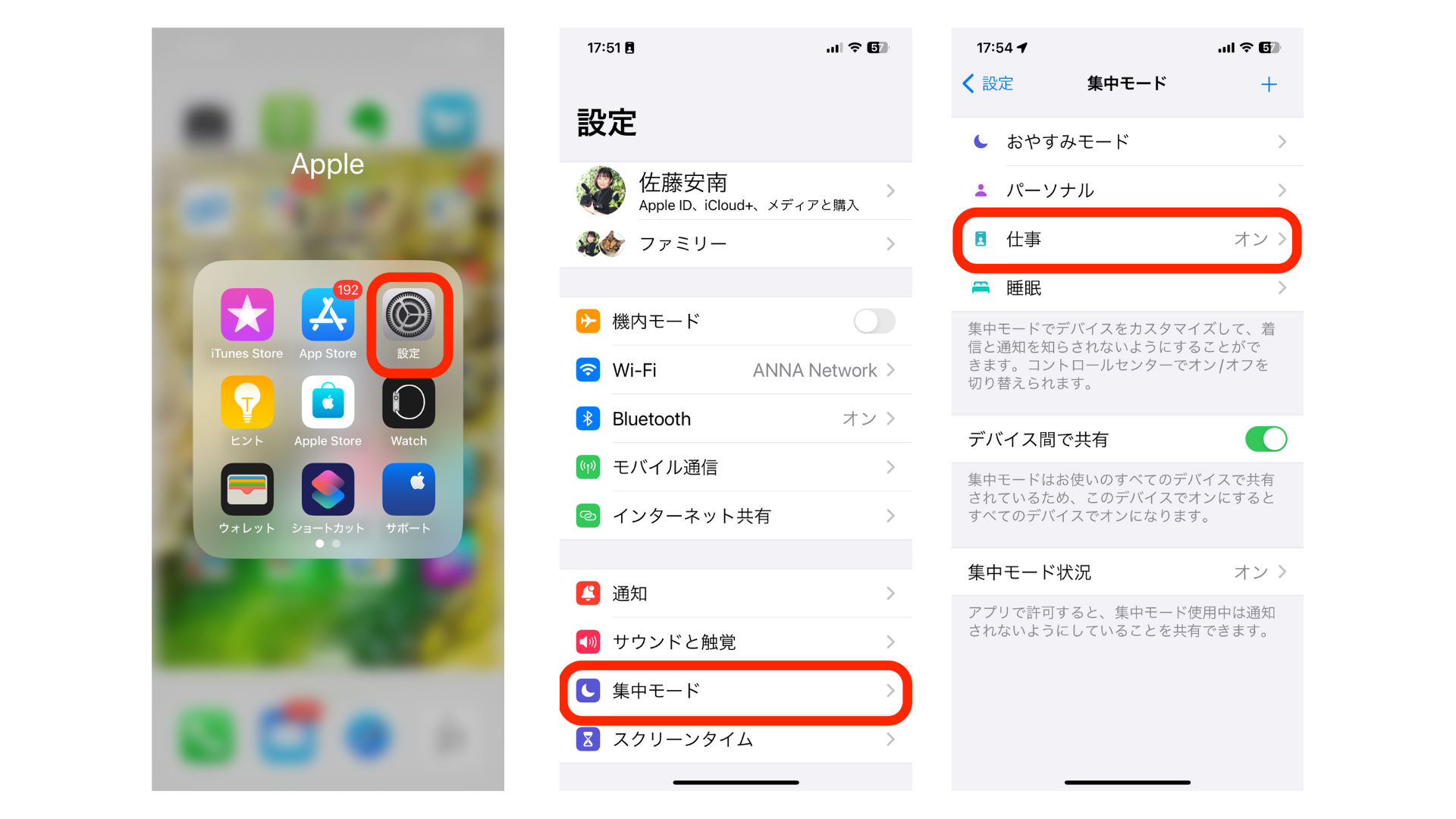
設定方法は、Appleの公式サイトにありますよ。
https://support.apple.com/ja-jp/guide/iphone/iphd6288a67f/ios
「コントロールセンター」からも、
簡単に切り替えることができますよ。
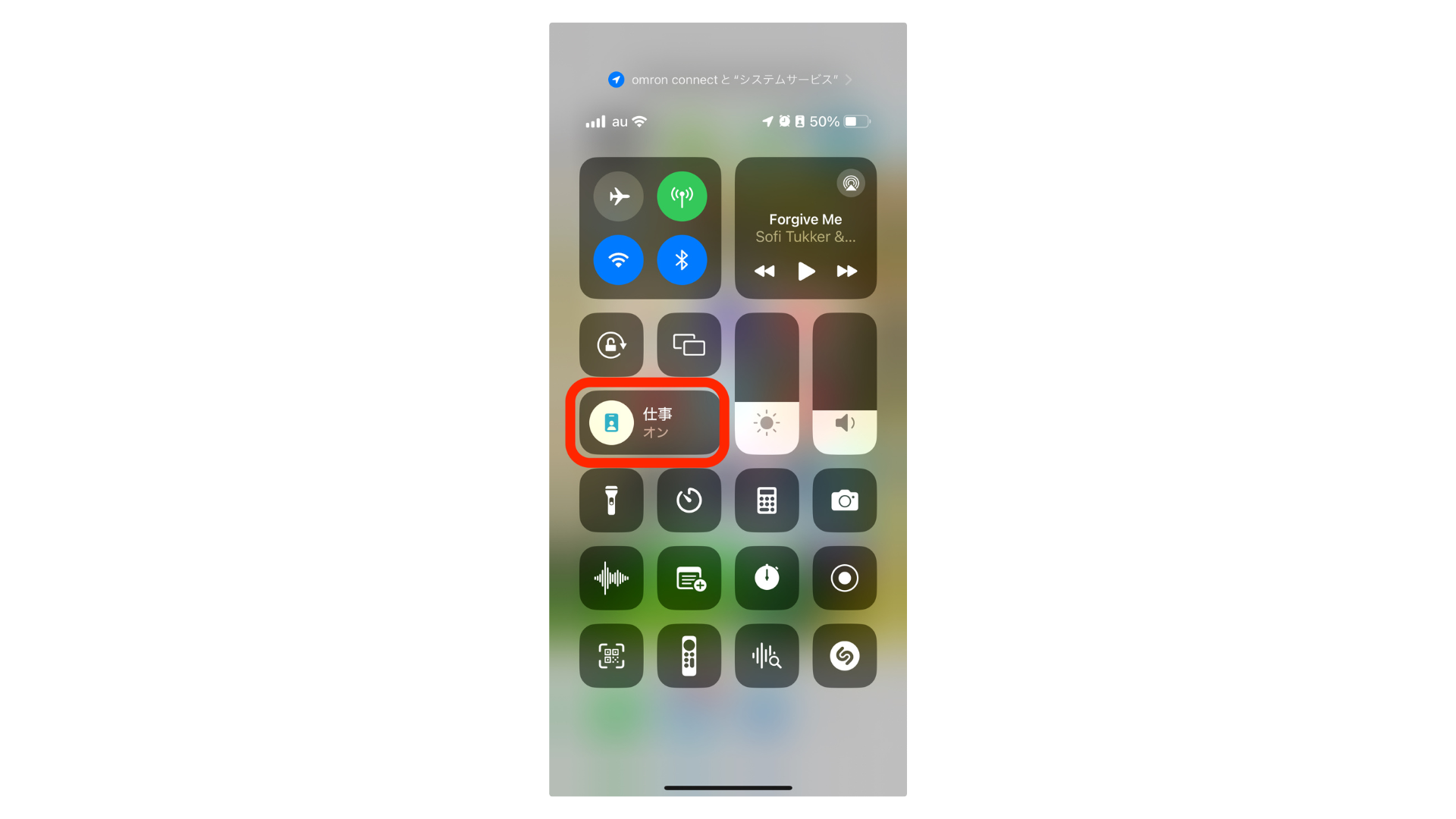
ここの記事に、詳しく載っていますね↓
https://iphone-mania.jp/news-402338/
撮影が終わったら、
必要に応じて、
「集中モード」は
オフに戻しておきましょう。
でないと、
大事な電話が鳴らなくなって
しまいますからね。
■ネットに?がなくていいなら「機内モード」に!
「集中モードの設定が面倒くさい」
「確実に外部からの連絡を遮断したい」
そんなときは、コレ!
「機内モード」を使いましょう。
「機内モード」とは、その名の通り、
飛行機の機内にいるときに、
iPhoneからの電波を
発生しないようにする機能です。
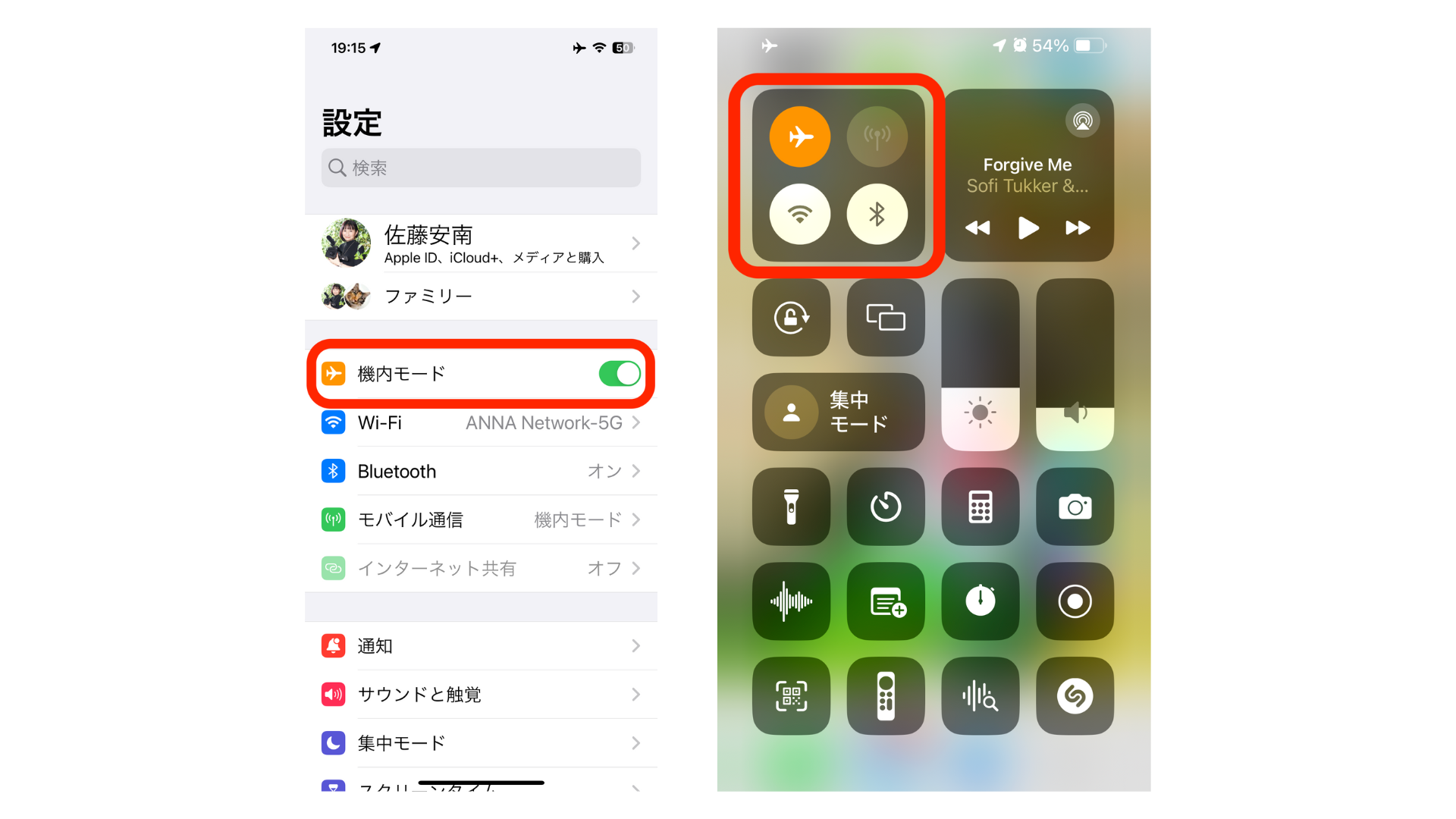
実は、私が番組の撮影時に
いつも必ず使っているのは、
この「機内モード」です。
なぜかというと、
撮影した動画素材は
番組だけに使うものなので、
ネットにつないだままだと、
どんどんiCloudに送られてしまい、
「素材が外部に流出」してしまう
おそれがあるからなんですよね~。
ですので、私の場合、
番組で撮影するときには、
必ず「機内モード」はオン、
ネットを完全に遮断。
撮影が終わったら、
「機内モード」をオンのまま、
番組専用の外付けメモリに
撮影素材をすべて移動します。
終わったら、
撮影した素材を削除。
自分のiPhoneに
撮影素材を残さないようにして、
「機内モード」をオフに戻します。
まあ、あなたの場合は、
そこまで厳しくしなくても
大丈夫だと思いますが…
また、実は、
「機内モード」を使っていても、
WifiとBluetoothは
使うことができるんですよね。
なので、
「電話はかかってきてほしくないけど、
LINEのお知らせは知りたい」
「Bluetoothのマイクを使っている」
こんなときには、
機内モードをオンにしたまま、
WifiやBluetoothもオン。
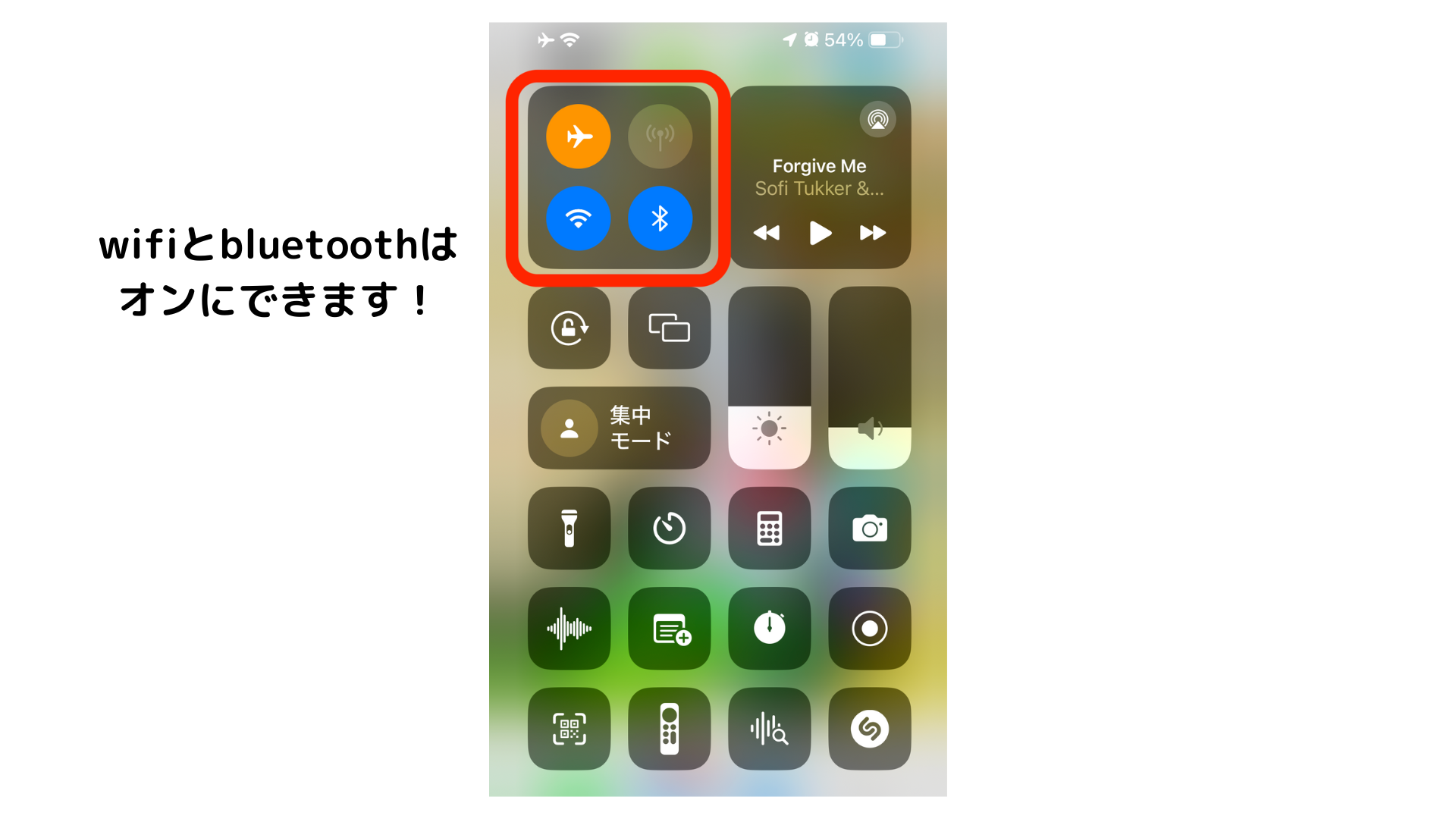
こうすれば、
電話がかかってくる心配なく、
Bluetoothのマイクを使って
撮影ができるようになりますよ。
■撮影設定を「互換性優先」に!!!
実は、先日の番組ロケで、
私が失敗しちゃったのが
コレなんですよね…。
あなたも
ご存知かもしれませんが、
最近のiPhoneの写真・動画撮影では、
HEIF(ヒーフ)という
比較的新しいフォーマットで
撮影されるようになってます。
特に、Windowsパソコンを
お使いの方で、
「iPhoneで撮った写真が
パソコンで見られない!」
こんなトラブルに
遭ったことがあるという方、
多いんじゃないでしょうか?
この「HEIF」フォーマット、
一言で言えば、
小さなサイズで高画質にしてくれる、
とっても便利なモノ。
ですが、まだまだ、
iPhoneやApple製品以外には
普及していないのが現実なんですよね。
ですので!!!
現状では、
iPhoneで撮影する前には、
撮影フォーマットを
「互換性優先」にしておくことが
とっても大事です。
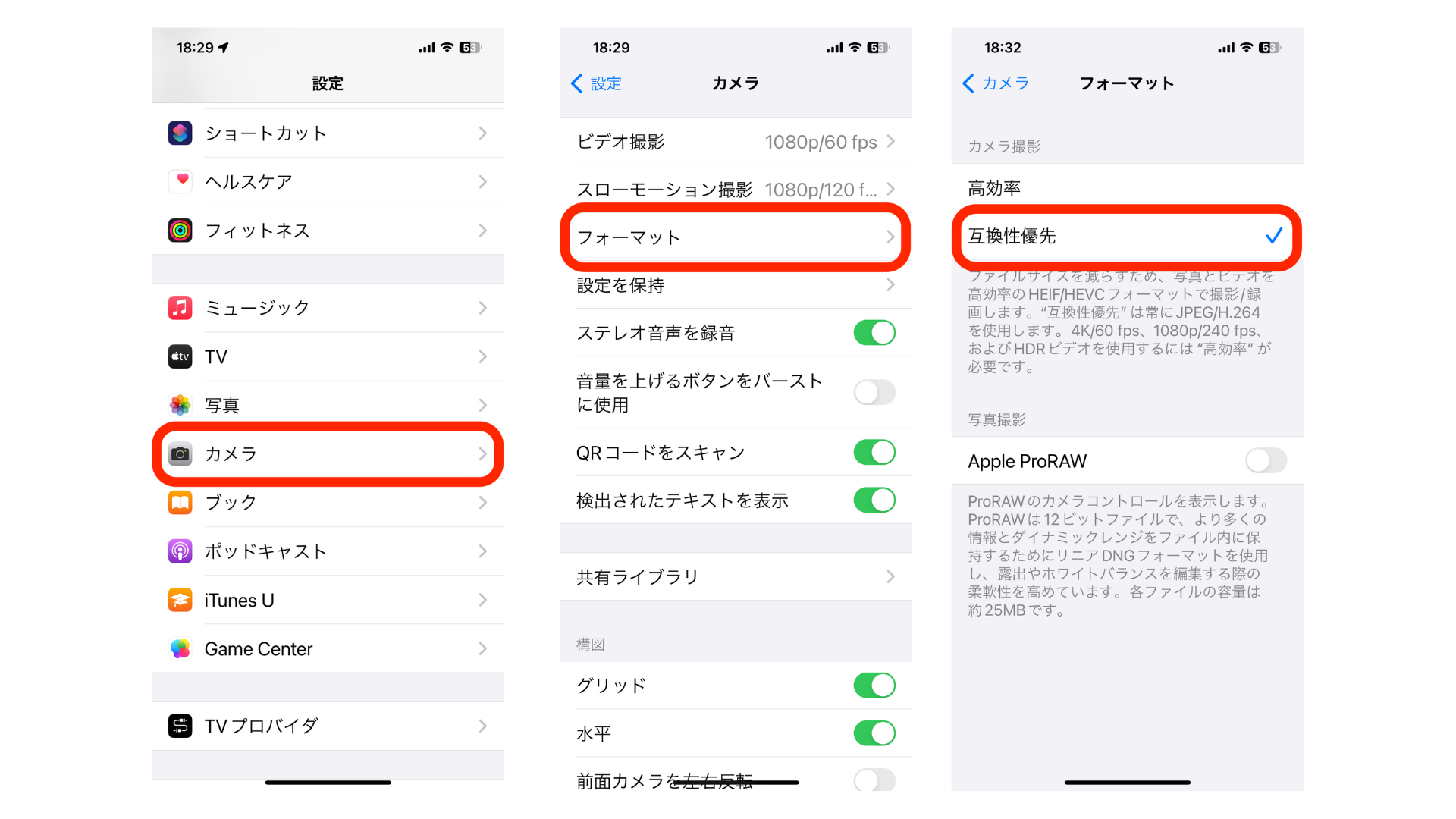
これをしないで、
HEIFフォーマットのまま、
他の編集ソフトなどに
iPhoneで撮った動画素材を
読み込んでしまうと…
画面がメチャクチャ白くなって、
なんじゃこりゃ状態になっちゃいます。
先月のロケでは、
この設定をウッカリ忘れていたので、
編集のときに大変でした(>_<)
もちろん、修正方法はあるんですが、
ちょっと面倒くさいので…
撮影フォーマットは
必ず「互換性優先」に
しておきましょう!
■ちょっとした一手間で、安心して撮影できる
ご紹介した機能は、
どれも、iPhoneに詳しい方なら、
よく知っていることだと思います。
ですが、iPhoneの機能って、
あまりにも多すぎて、
自分が普段使わないモノは
無視しちゃってたり
するんですよね。
実際、
長らくiPhoneで撮影している
この私であっても、
フォーマットの設定を
忘れたりしてますし(>_<)
番組の撮影でないときは、
機内モードや集中モードも
ウッカリ忘れそうになったりします。
自戒の意味も込めて…
iPhoneで動画撮影の前には、
・「集中モード」または
「機内モード」で
電話をシャットアウト!
・撮影フォーマットは「互換性優先」
この準備を、忘れないように
しておきましょう!
次のメルマガでは、
私がiPhone撮影で
どんな機材を使っているのか、
具体的にご紹介しますね。
ではでは、また!


